May 2024を更新しました:エラーメッセージの表示を停止し、最適化ツールを使用してシステムの速度を低下させます。 今すぐ入手 このリンク
- ダウンロードしてインストール こちらの修理ツール。
- コンピュータをスキャンしてみましょう。
- その後、ツールは あなたのコンピューターを修理する.
VMwareは、コンピューター上で仮想マシンを作成および実行するための優れたソフトウェアです。 しかし、あなたの多くは受け取るかもしれません VMwareのエラーメッセージ "内部エラー"。 VMwareで仮想マシンを起動する場合、これは通常、VMware WindowsAuthorizationサービスを起動できないことが原因です。
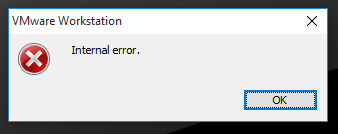
次のパートでは、VMwareの内部エラーの原因を示し、この問題を解決するためのいくつかの解決策を提案します。
VMware内部エラーの原因
- VMware認証サービスを開始しないでください
- VMware AuthorizationServiceの管理者権限はありません。
- 積極的なウイルス対策ソフトウェア。
- ワークステーションまたはVMwareディスクが破損しています。
- 修正-game.exeウイルス
管理者としてワークステーションを実行する

管理者権限が必要な場合があります 承認サービスを開始します。 管理者としてワークステーションを実行します。
Windowsでサービスを開始または停止するには、管理者である必要があります。
VMware AuthorizationServiceにはXNUMXつの目的があります。
- 管理者以外のユーザーが仮想マシンをオンにできるようにします(通常は管理者権限が必要です)。
- これにより、バックグラウンドで実行されている仮想マシンに接続できます。
ワークステーションを管理者として使用している場合、番号1は必要ありません(VMware Authorization Serviceは使用されません)。
VMware認証サービスを開始します
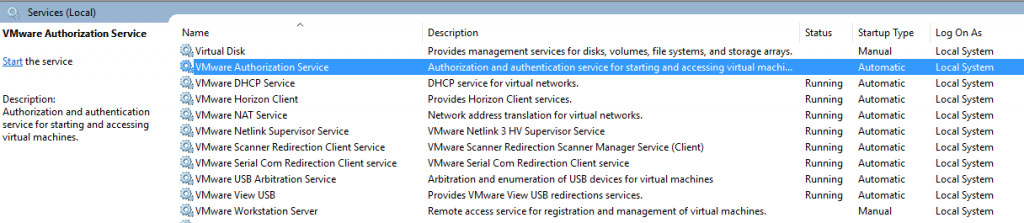
サービスがダウンしているため、内部エラーが発生します。 繰り返しになりますが、マイレージは異なる場合がありますが、私が行った手順は次のとおりです。
- オープンサービス:開始–実行– Services.msc
- 名前でサービスを注文する
- Vを押してVMwareサービスにアクセスします。
- VMwareサービスが実行されていないことを確認します
- サービス開始
復元オプションを使用してVMwareを再インストールします
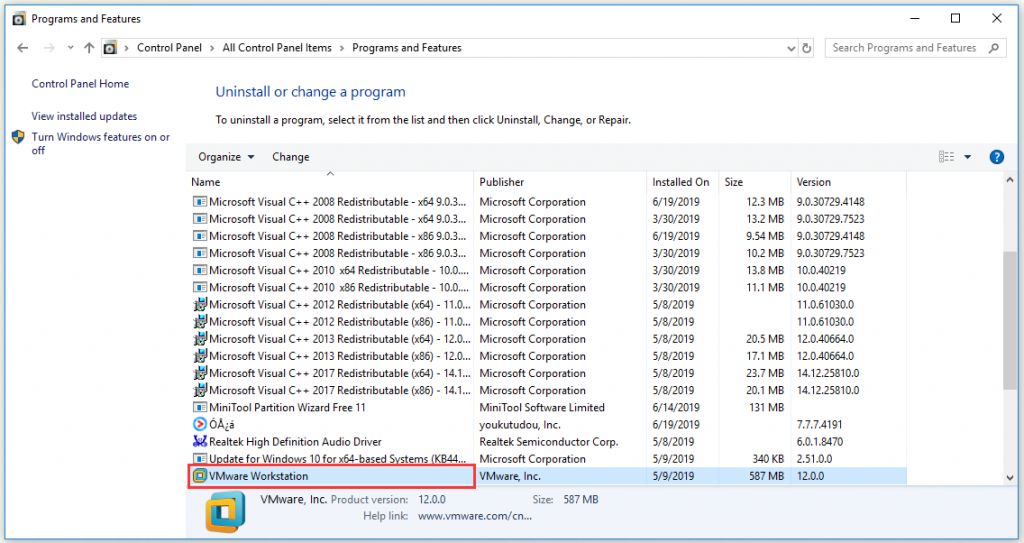
一部のユーザーの場合、コントロールパネルの[復元]オプションを使用してVMwareを再インストールすることで問題が解決しました。 修復によってVMwareを再インストールするには、次の手順を実行する必要があります。
- [コントロールパネル]-> [アプリケーションと機能]-> [リストされたプログラムでVMwareを検索]に移動し、右クリックして[修復]を選択します。
- VMwareが損傷しているか、同様の問題が発生してエラーが発生した場合は、VMwareの修復で問題が解決する可能性があります。
次に、仮想マシンを起動しようとしたときにVMwareがこのエラーを表示し続けるかどうかを確認します。 うまくいけば、VMwareによって要求されたサービスが期待どおりに機能していないためにエラーが発生した場合は、シャットダウンして再起動した後、問題を解決できます。
専門家のヒント: この修復ツールはリポジトリをスキャンし、これらの方法のいずれも機能しなかった場合、破損したファイルまたは欠落しているファイルを置き換えます。 問題がシステムの破損に起因するほとんどの場合にうまく機能します。 このツールは、パフォーマンスを最大化するためにシステムも最適化します。 それはによってダウンロードすることができます ここをクリック

CCNA、Web開発者、PCトラブルシューター
私はコンピュータ愛好家で、実践的なITプロフェッショナルです。 私はコンピュータープログラミング、ハードウェアのトラブルシューティング、修理の分野で長年の経験があります。 私はWeb開発とデータベースデザインを専門としています。 また、ネットワーク設計およびトラブルシューティングに関するCCNA認定も受けています。
